#618好物嗨购节# 丐卡超频即可战旗舰型号丨公版RTX4070抄作业级新手实战教程
一年一度的618又来了,相信会有很多玩家趁着大促升级显卡,由于老黄同志的精准刀法,所以一般大家会根据自己预算选择对应的大系列(如4060/4070),但小型号怎么选择是个问题,因为显卡的厂商会为大系列出好几款小型号,不花时间查参数确实不清楚区别在哪儿。
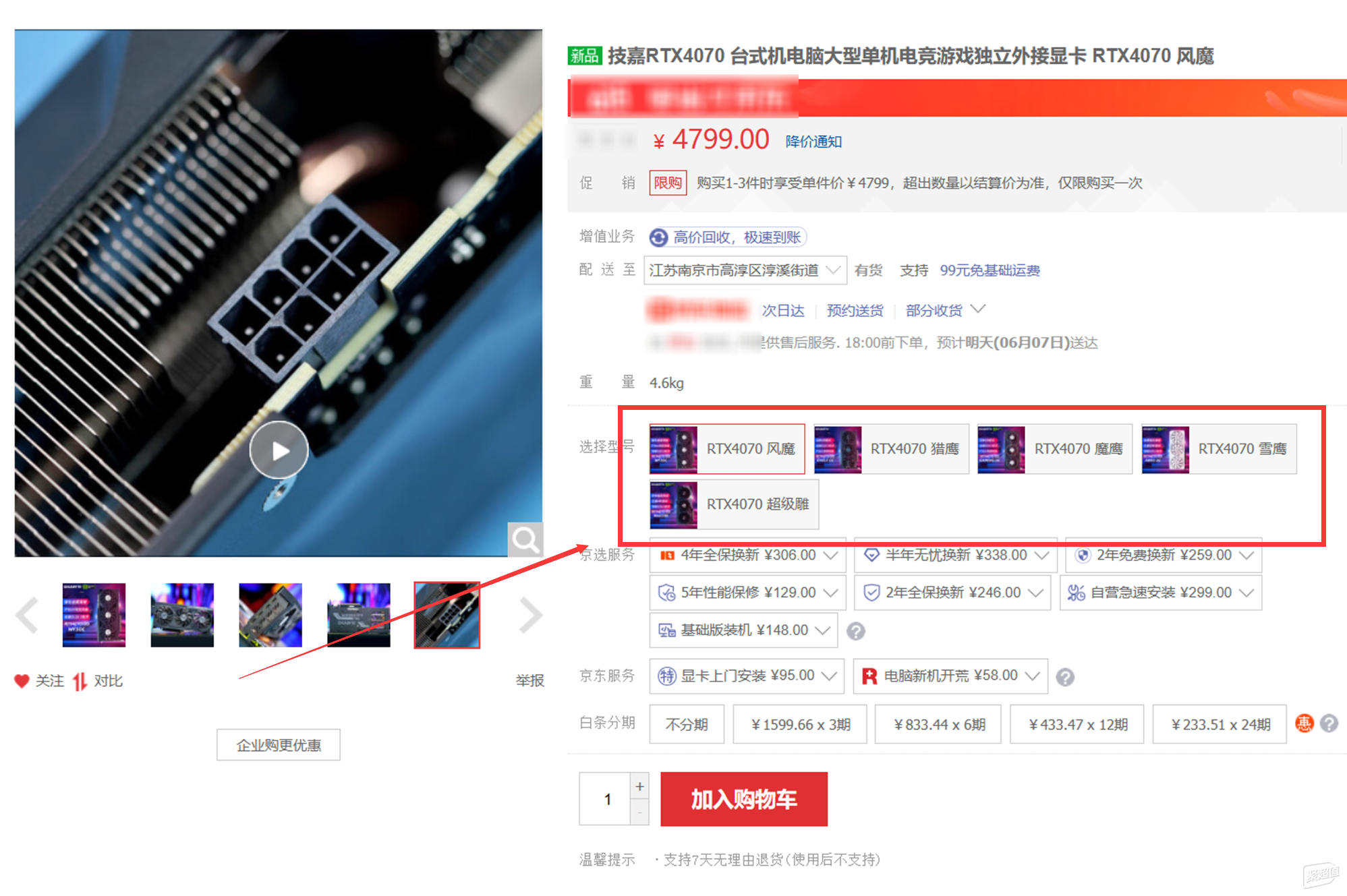
虽然小型号众多迷人眼,但有一点可以肯定,各家最便宜型号的性能和公版几乎一致,在散热给力+核心件体质较好+供电稳定的三大前提下,有一定动手能力的朋友可以对显卡进行超频以提升性能,从而用更少的预算享受更多的性能。

本文就以几乎和公版性能差不多的技嘉风魔RTX4070为例,和打算省钱的新手朋友分享一下超频教程,老手朋友也可以参考一下最终的作业节约调试时间,觉得有所帮助欢迎关注点赞收藏三连,有复杂问题咨询请单独联系。
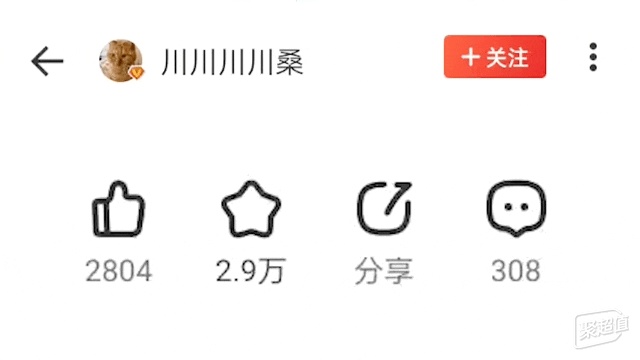
⏹ 目录
由于是新手教程,所以写的比较比较繁琐,包含了各种我能想得起来的注意点和技巧,切记一切以稳定使用为目标,有遗漏的点也欢迎在评论区补充。

⏹ 超频要点
动手前请先看完这一段,然后在尝试操作,出问题别赖我没提醒,谢谢配合:
首先,使用比较激进的配置会导致核心处于高温状态,常规使用一般没啥问题,7*24运行可能会有烧坏核心和爆显存的可能性,厂商一般不会对这种损坏提供售后,所以请合理超频。
其次,早年间有VEGA56刷BIOS战VEGA64的神奇操作,被矿老板们买买买之后常规显卡就没这种可能了,手动超频可以和同系列旗舰比,但性能越级是不可能的。
第三,能超多少主要跟着散热、供电以及核心+显存的体质走,不同批次的显卡正常也会有微小的差别,特别是显存,不同厂商的颗粒超频能力不同,实在弄不清楚就用最保守的配置。
最后,如果动手能力实在是差,或者没有时间折腾,建议老老实实买厂商给你调教好的OC版本,同一个系列的显卡性能最高能差到10%,也就是多花钱买服务+额外性能。

本文使用的案例显卡为技嘉风魔RTX4070 OC版本,虽然名字中带了个OC,实际上核心频率和公版高不了太多,同级别的各版本大部分参数都保持一致,相同点和不同点如下:
先说相同点,技嘉一共出了五款RTX4070显卡,所有版本CAD数量均为5888,都是GDDR6X的12G显存,显存频率为21Gbps,显存位宽则是192bit。
各个小型号实际性能的不同点主要在出厂的核心频率,拿来测试的这款风魔仅为2490MHz,仅比公版的2475MHz高出一丢丢,同级别最好的超级雕则是2595MHz。
另外,除了造型和RGB灯不同以外,不同版本的供电接口和散热件也完全不同,风魔是三个80mm风扇+3热管+8pin供电,超级雕则是三个108mm风扇+9热管+16pin供电,区别很大。
对比最贵的超级雕,风魔和公版核心频率基本一致,虽然供电和散热都差不少,但价格也便宜了九百元,同时有着不错的三风扇散热,可以手动小超一下的。

下面晒一下技嘉风魔RTX4070 OC这张显卡比较保守的手动超频参数,实际性能提升接近4%,已经比同厂商同级别的旗舰型号要高出一些。
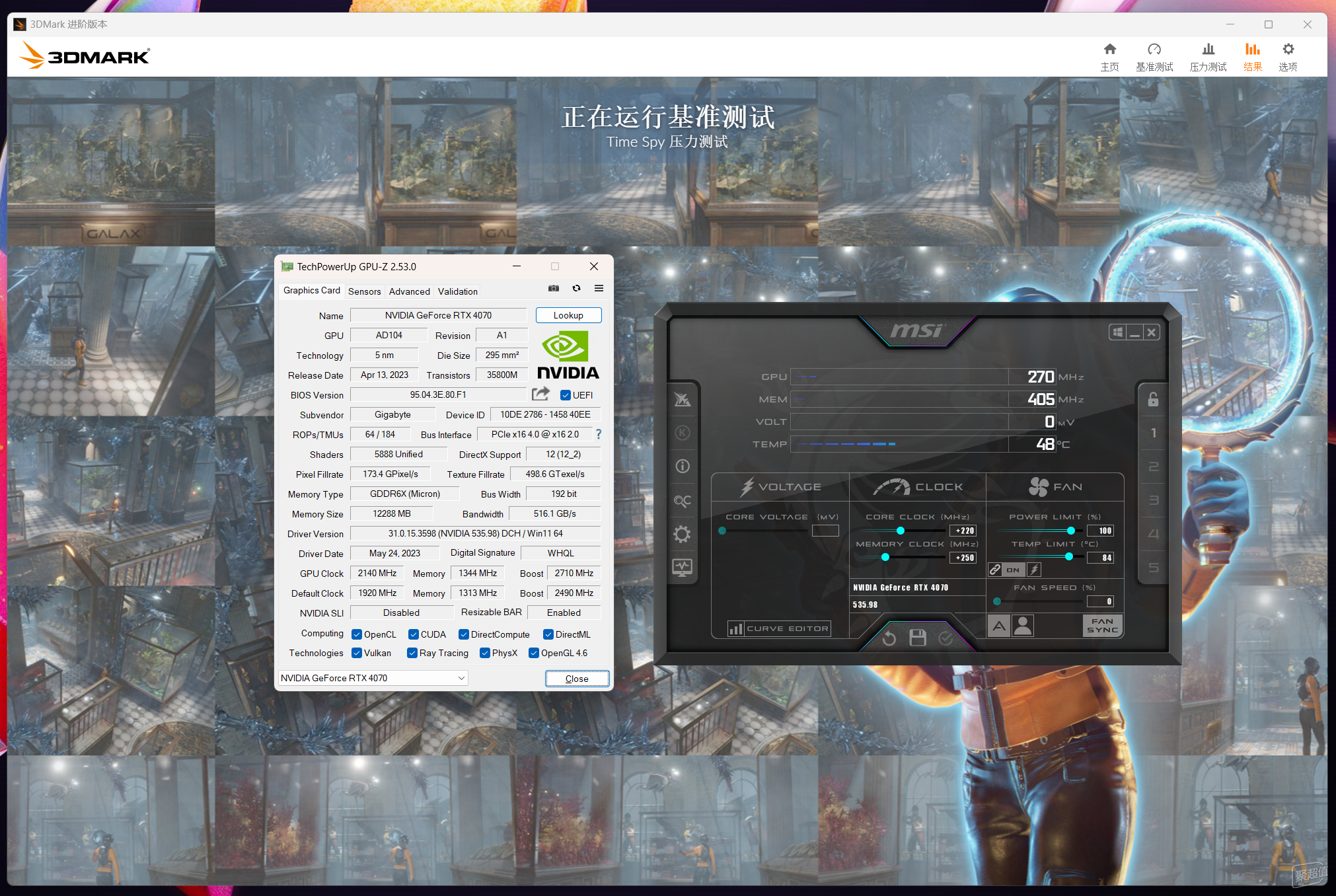
下文超频使用了三组对照数据,分别是默认预设、傻瓜式一键超频和保守型手动超频,各项应用的实测数据如下图所示。
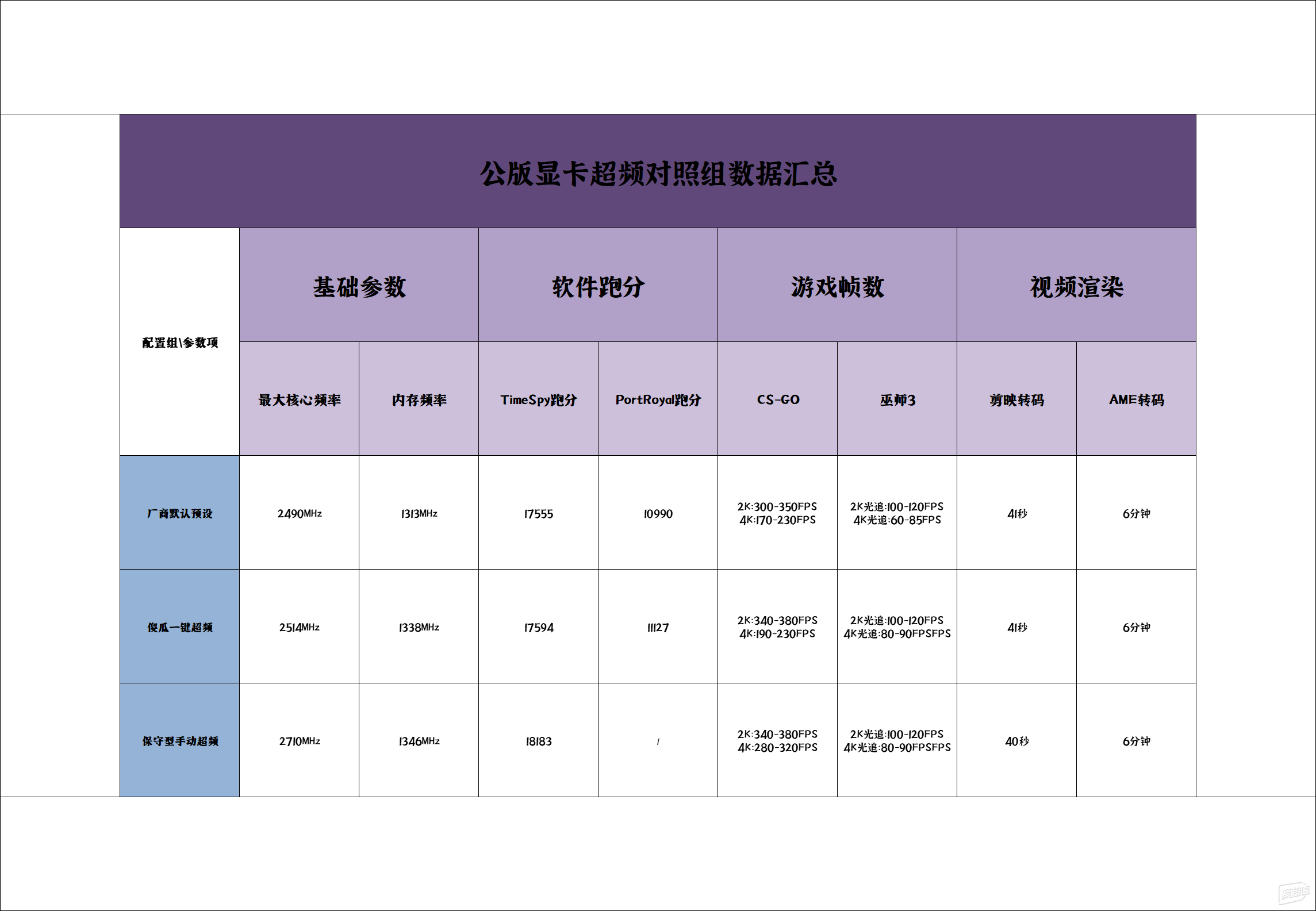
⏹ 设备开箱
开始作业前先简单过一下显卡外观,正好也给对DIY不太了解的朋友介绍下高低配显卡的区别所在。
PS:随着矿潮的褪去,各家都陆续开始支持个人送保了,手上这张技嘉风魔RTX4070 OC就支持,有SN和购买记录就行,当然最好还是开发票。

作为同系列售价最低的型号,技嘉风魔RTX4070 OC外观上非常朴素,全身一个灯都没有,好在有支持智能启停的三风扇,丐板中算比较强的散热方案对手动超频有一定帮助。

40系显卡对比30系最大的优势之一就是功耗大幅度降低,技嘉风魔RTX4070 OC仅需一个8Pin供电,电源额定需要600W,高端4070一般需要两个8pin,同时电源额定提高到700W。

除了供电接口不同以外,不同价位的同系列显卡供电方案也不同,手上这张技嘉风魔RTX4070 OC为7+3相供电,而旗舰型号则是9+2起步,这也是导致性能上限差异的主要原因之一。

接口方面和30系基本一致,包含三个PD1.4接口和一个HDMI2.1接口,对我这样的双屏用户来说是刚需,中高端4070也就这个配置,不会有太大区别。

PCIe接口都是一样的没有区别,唯一需要注意的是机箱的尺寸匹配,有些朋友可能会选择背装或者竖装的ITX机箱,一般三风扇显卡放不进去,建议是丐中丐双风扇版本。

⏹ 后续拆解维护
这里聊拆解是因为超频会导致温度升高,后续必然需要自行更换硅脂,过保更换只需要拆螺丝就行,没过保可以联系厂商返厂翻新,上面有易碎标,保修期内切记别乱拆。

另外就是风扇一般会走线接在PCB上,分离外壳的时候稍微注意点,别直接暴力拽,万一脱焊就麻烦了,下图上半部分为散热件,下半部分为PCB。

一般三风扇显卡或者带灯的显卡都是两根4Pin线接PCB上,部分厂商为了防止用户瞎折腾会拿胶粘住或者做反卡设计,不要暴力拔。

自行翻新一般是做清灰+更换硅脂两步操作,散热格栅积灰会导致散热性能降低,搞个毛刷刷一下就行了,小心别割到手。

下图就是主板的核心,出厂会涂一层比较薄的硅脂用于辅助散热,温度比较高的南方可能一年左右就需要更换,擦干净之后使用9点涂抹法更换成常规CPU硅脂即可,用导热垫也行。

显卡核心的上方则是显存,一般原装有散热垫,部分丐中丐显卡可能没有,之前也安利过霍尼韦尔的散热垫,买一张800*200的自己切一下,之后替换就行。

接下来原路装回螺丝,拔了风扇供电的记得接回去,其他没有注意点,上机准备开始显卡的超频教学。

⏹ 测试环境说明
简单介绍下本次超频环境,按照超频重要顺位排序,大家可以参考下。
1️⃣显卡丨技嘉风魔RTX4070 OC 12G
简介:本文拿来演示的公版性能显卡,其他型号的三风扇公版显卡也可以参考下面的超频作业,理论上差别不大。
2️⃣电源丨海韵GX1000
简介:显卡厂商一般会在详情页注明该型号的建议电源额定大小,一般建议如下:
RTX4060Ti及以下一般建议500W,是不是金牌问题不大。
RTX4070及RTX4070Ti公版一般建议600W,OC版本一般建议700W。
RTX4080一般建议850W,最好是金牌。
RTX4090一般建议1000W,最好是金牌或者白金。
本文使用的海韵GX1000一般啥卡都能带,之前实测过RTX4090毫无压力,可以满血运行,还是那句话,缩啥都行,就是别缩电源。
3️⃣主板丨七彩虹 CVN Z790 巡洋舰
简介:主板对显卡的影响其实不大,除非是PCIe协议太老的平台,一般不会影响显卡表现,之前做过同显卡多平台的变量测试,CPU倒是会对显卡有些影响。
4️⃣CPU丨intel I5-13600K
简介:现在Intel的CPU分锁频版本和超频版本,并且由于DDR5内存使用了全新的控制器,所以确实会对显卡性能产生一定的影响,特别是打算对DDR5内存超频的朋友,建议使用13600K及以上CPU。
⏹ 默频数据测试
为了方便对照超频前后性能,先收集默认配置的软件跑分、游戏帧数和视频渲染三方面数据。
1️⃣基础信息
不同体质的核心和不同厂商的显存颗粒会影响显卡性能,所以动手前需要确认显卡信息,这里用到GPU-Z这个软件,官网下载如下图所示:
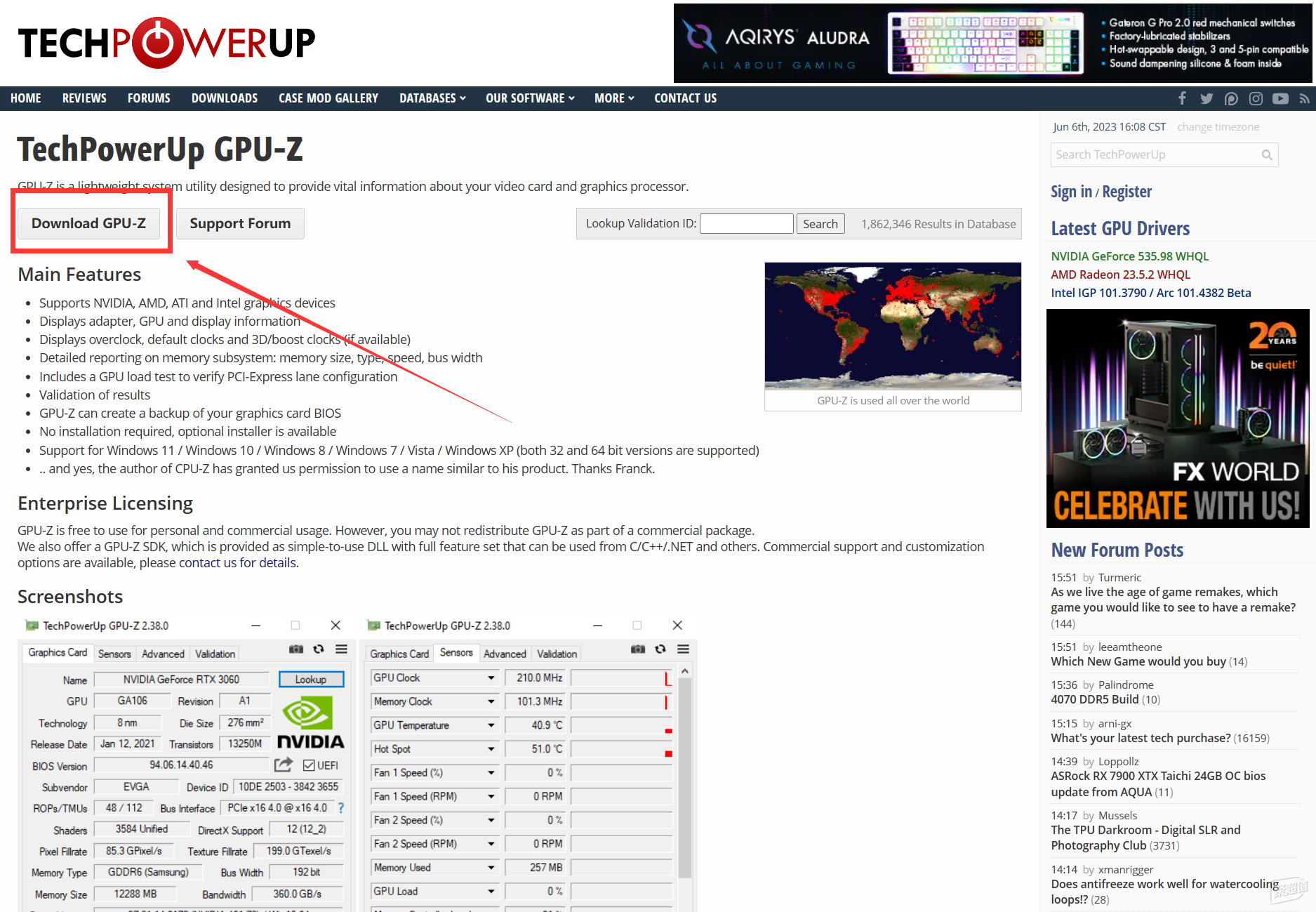
使用GPU-Z主要用来查看关键参数,手上这张技嘉风魔RTX4070的信息下图已经给大家圈出来了,重点就是这四个参数:
生产时间为2023年4月13日,不同批次的颗粒和核心体质可能不一样。
PCIe通道走的是PCIe4.0x16协议,只支持到PCIe3.0的老主板可能会有性能损失。
显存颗粒为镁光,频率为1313MHz,一般三星的会比较好,显存频率可以超的更高。
核心基础频率为1920MHz,最大加速频率为2490MHz,和官方宣称一致,超频上限得测试。
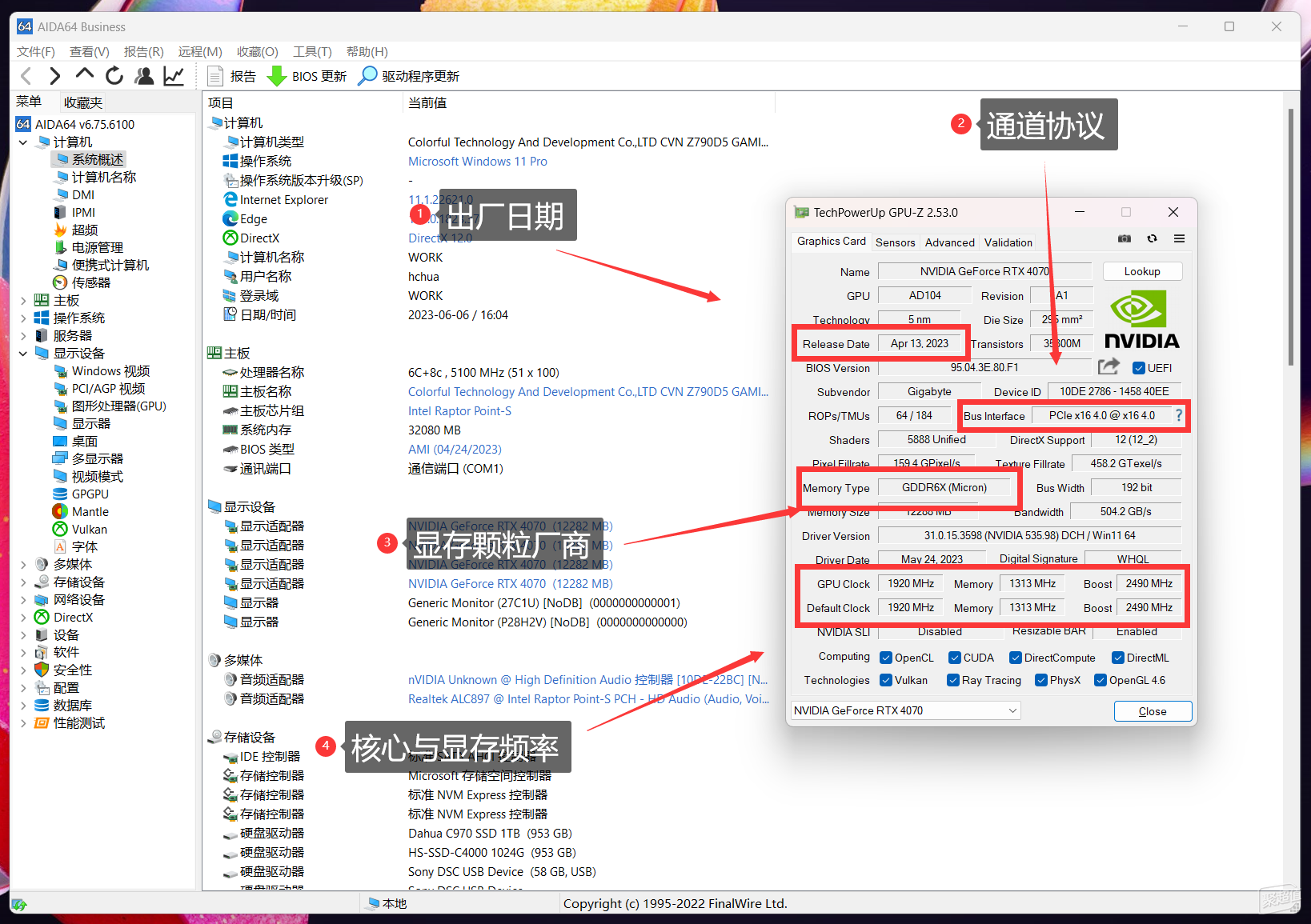
2️⃣软件跑分
这里以具备公信力的3DMark作为测试工具,首先是针对DX12的TimeSpy模组,测试结果如下图所示:
整机分数为17611分
显卡分数为17555分
CPU分数为17937分
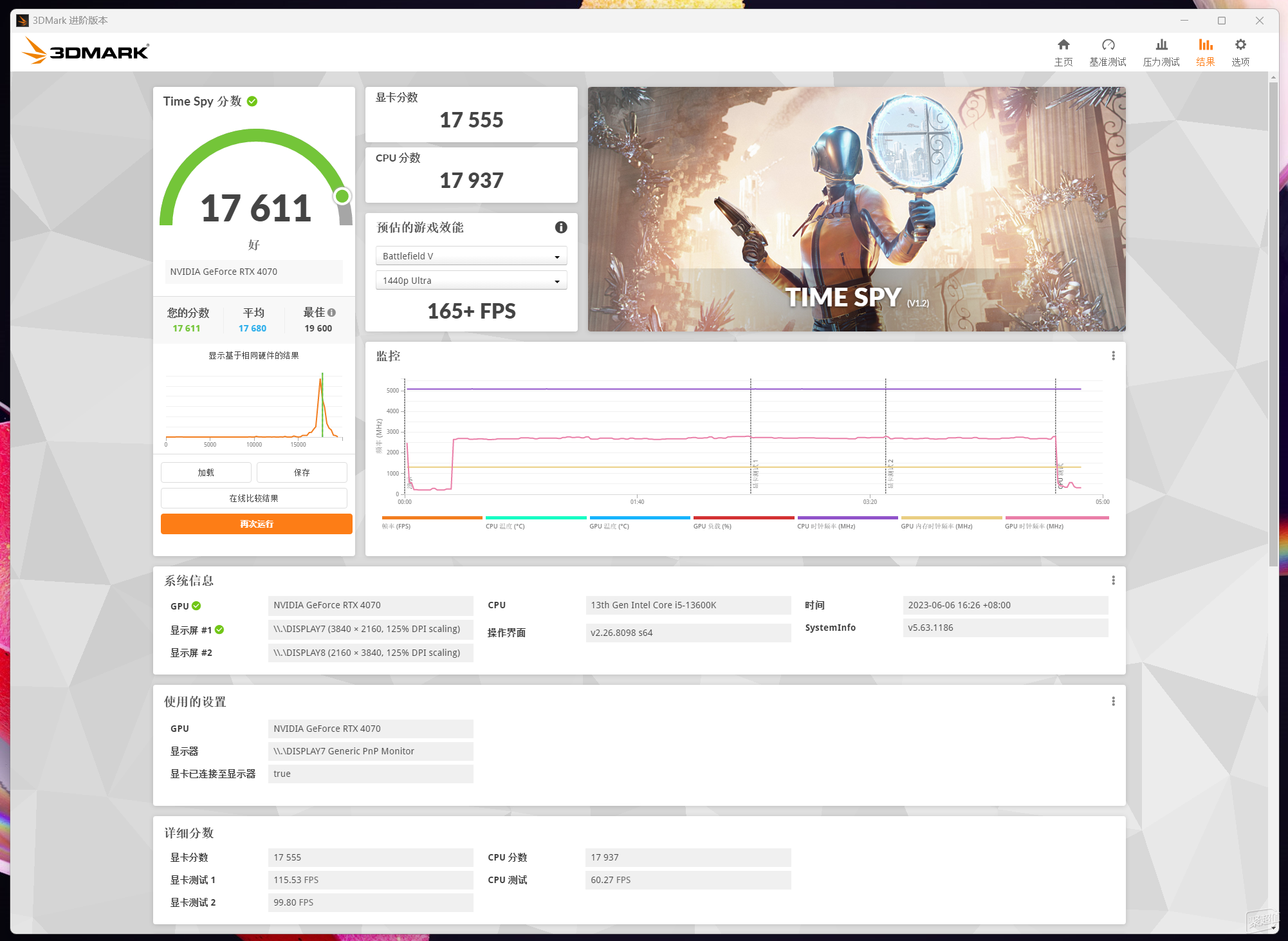
测试期间的核心与显存频率如下图所示:
GPU频率在2700-2800MHz中波动
显存频率稳定在1312.75MHz
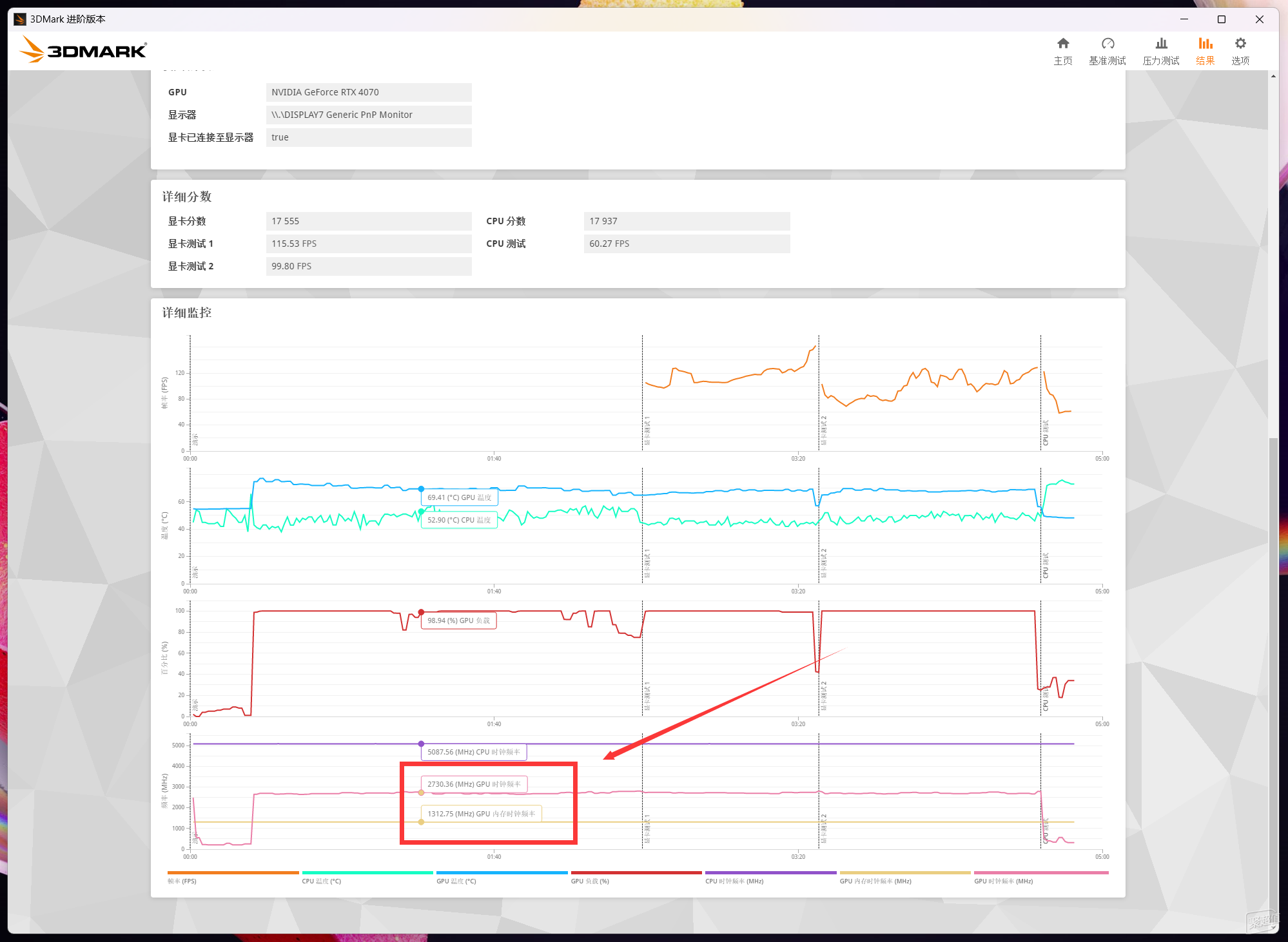
接着是针对光追性能的PortRoyal模块:
显卡分数为10990分

3️⃣游戏帧数
老样子分为网游和3A,网游以DX11的CS-GO为例:
画质配置为2K+全高,游戏帧数在300-350FPS中间。
画质配置为4K+全高,游戏帧数在170-230FPS中间。

3A以DX12的巫师3重制版为例:
画质配置为2K+极高+自动反锯齿DLSS+不开启光追,户外游戏帧数在140-190FPS。
画质配置为2K+极高+自动反锯齿DLSS+开启极致光追,户外游戏帧数在100-120FPS左右。

画质配置为4K+极高+自动反锯齿DLSS+不开启光追,户外游戏帧数在100-130FPS左右。
画质配置为4K+极高+自动反锯齿DLSS+开启极致光追,户外游戏帧数在60-85FPS左右。

4️⃣视频渲染
目前支持AV1编码的剪辑软件不算多,剪映算是一个,这里以我自己的键盘评测视频为例:
输出选择4K+60FPS+AV1编码,完整输出时间大约在41秒左右。
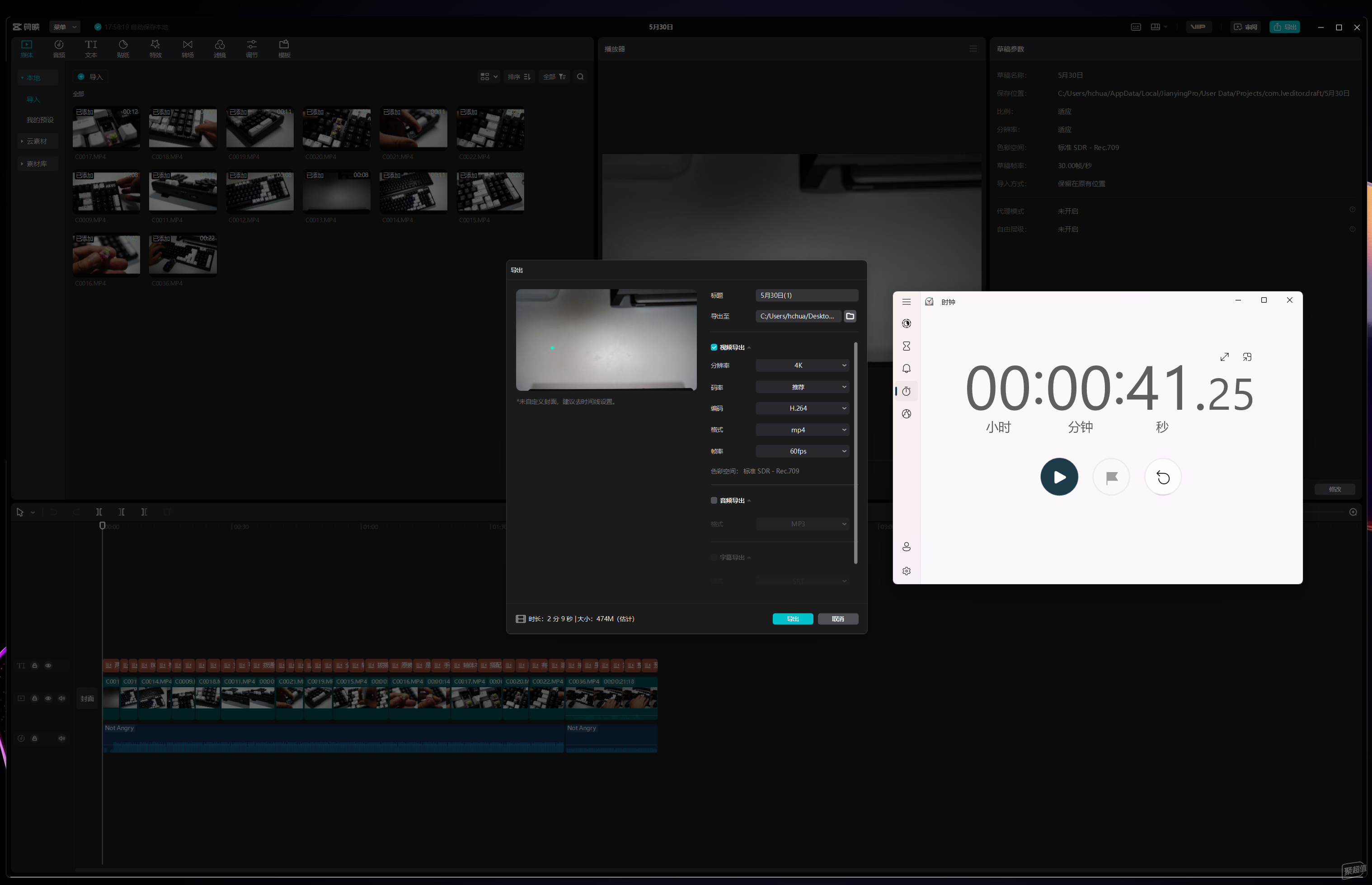
再用传统的HEVC(H.265)编码器作为测试,这里以美哉天府这个4K演示片为例,软件使用AdobeMediaEncoder2023:
输出选择8K+HEVC编码,完整输出时间大约在6分钟出头。
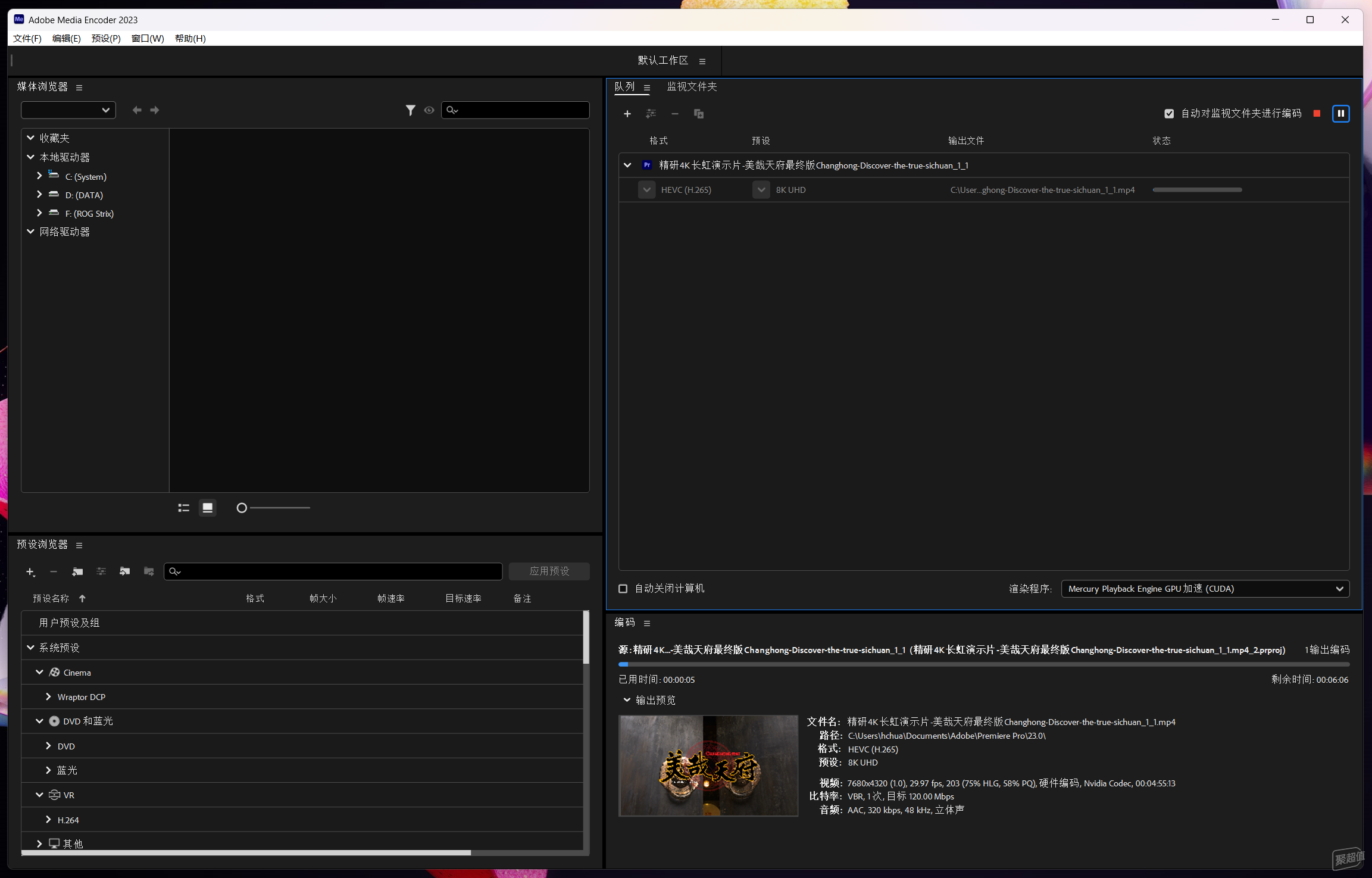
5️⃣满载温度
最后测试一下温度,工具使用3DMark的压力测试,测试需要持续半小时左右,显示通过即表示可以稳定运行。

通过详细统计可以看到,技嘉风魔RTX4070在使用默认预设的时候,满载温度保持在69°左右,比上一代30系动不动80°起步的温度好很多。

⏹ 一键超频教学
本文将超频分为两种,分别是比较稳定的一键超频和追求极限的手动超频,首先说一下一键超频的操作方法。
1️⃣超频配置
这里推荐使用的工具为AfterBurner,也有人叫它小飞机,几乎可以对所有显卡进行超频操作,并且有着不错的兼容性。
https://www.msi.com/Landing/afterburner/graphics-cards
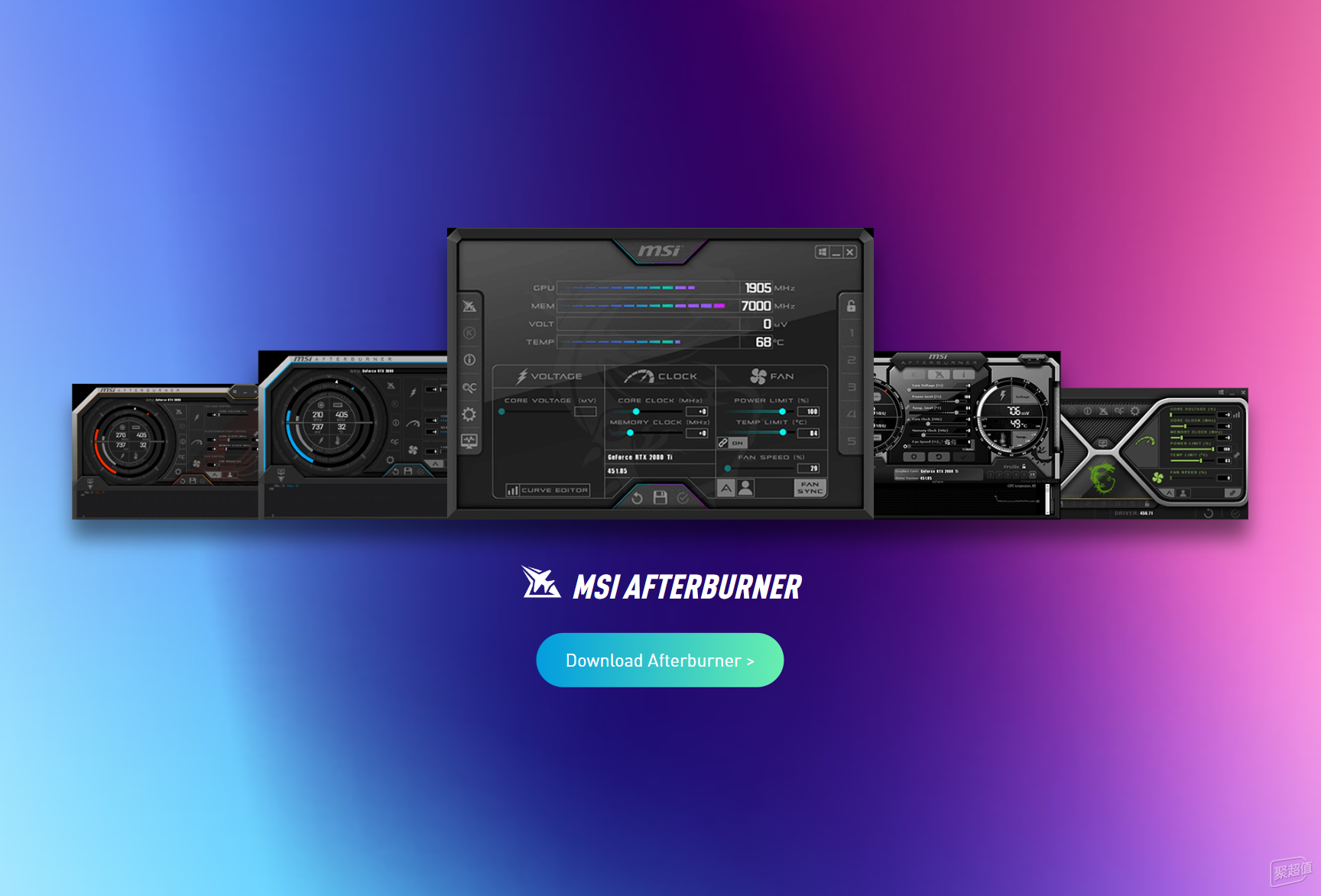
安装完后打开软件,左侧功能栏有个OC按钮,点击进入。
PS:下方中间一定要能看到显卡型号,如果看不到的话请尝试检查软件是否为最新版本,同时尝试重启AfterBurner。

进入OC工具后点击右下方的Scan,开始扫描硬件并计算出合适的超频预设,整个过程大概需要等待三十分钟左右,扫描前尽量关闭所有吃显卡的软件,比如游戏和视频剪辑软件。

等待程序跑完可以看到,显卡的核心频率+显存频率已经被替换掉了:
核心频率被替换成了曲线模式
显存频率被调高了200MHz
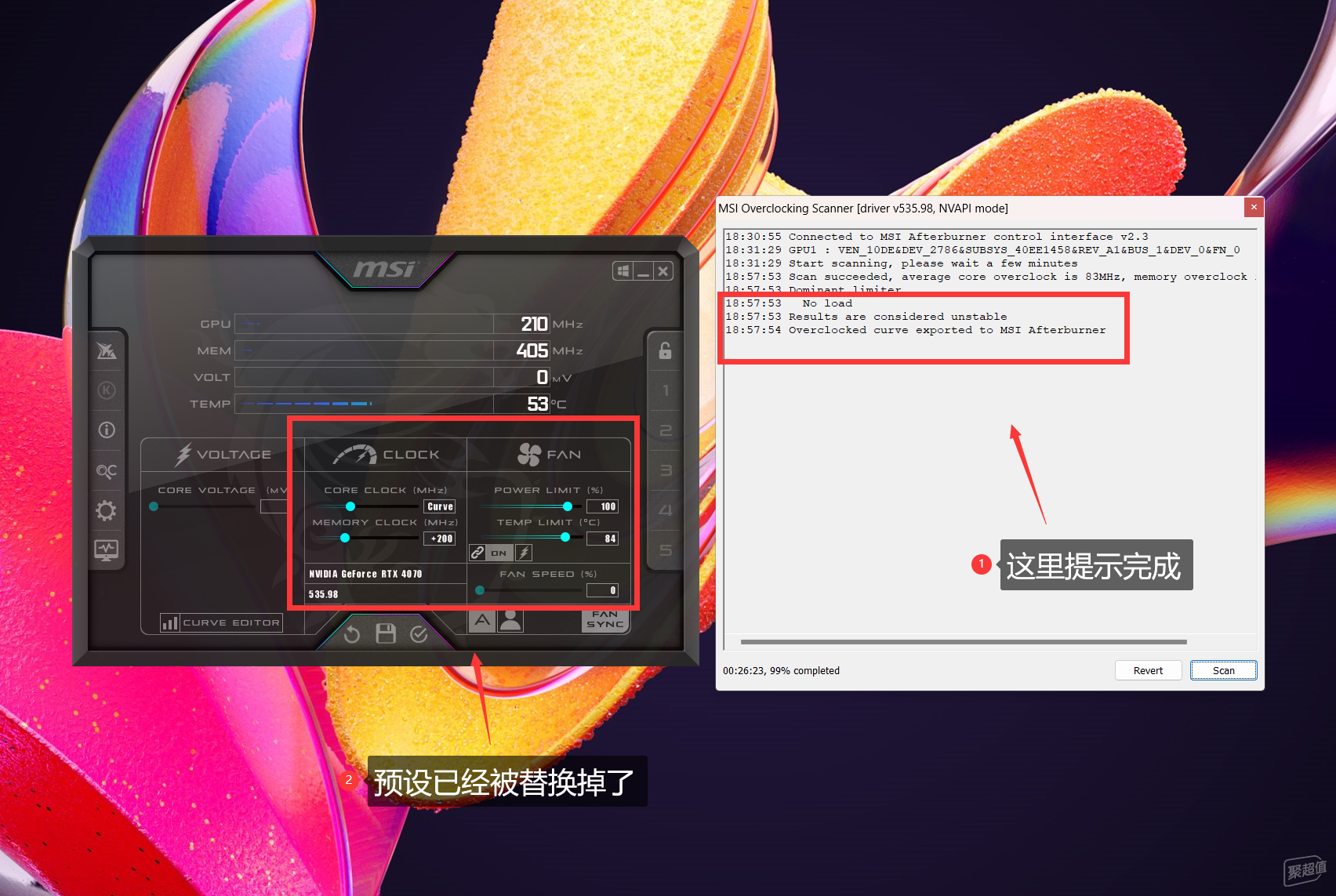
重新打开GPU-Z检查参数,可以看到变化:
显存频率提升至1338MHz,原本为1313MHz。
核心基础频率提升至1944MHz,原本为1920MHz。
最大加速频率提升至2514MHz,原本为2490MHz。
单就核心频率而言,这张风魔已经比售价贵了一百块钱的猎鹰要强(2505MHz),至此一键超频完成,开始进行量化测试。
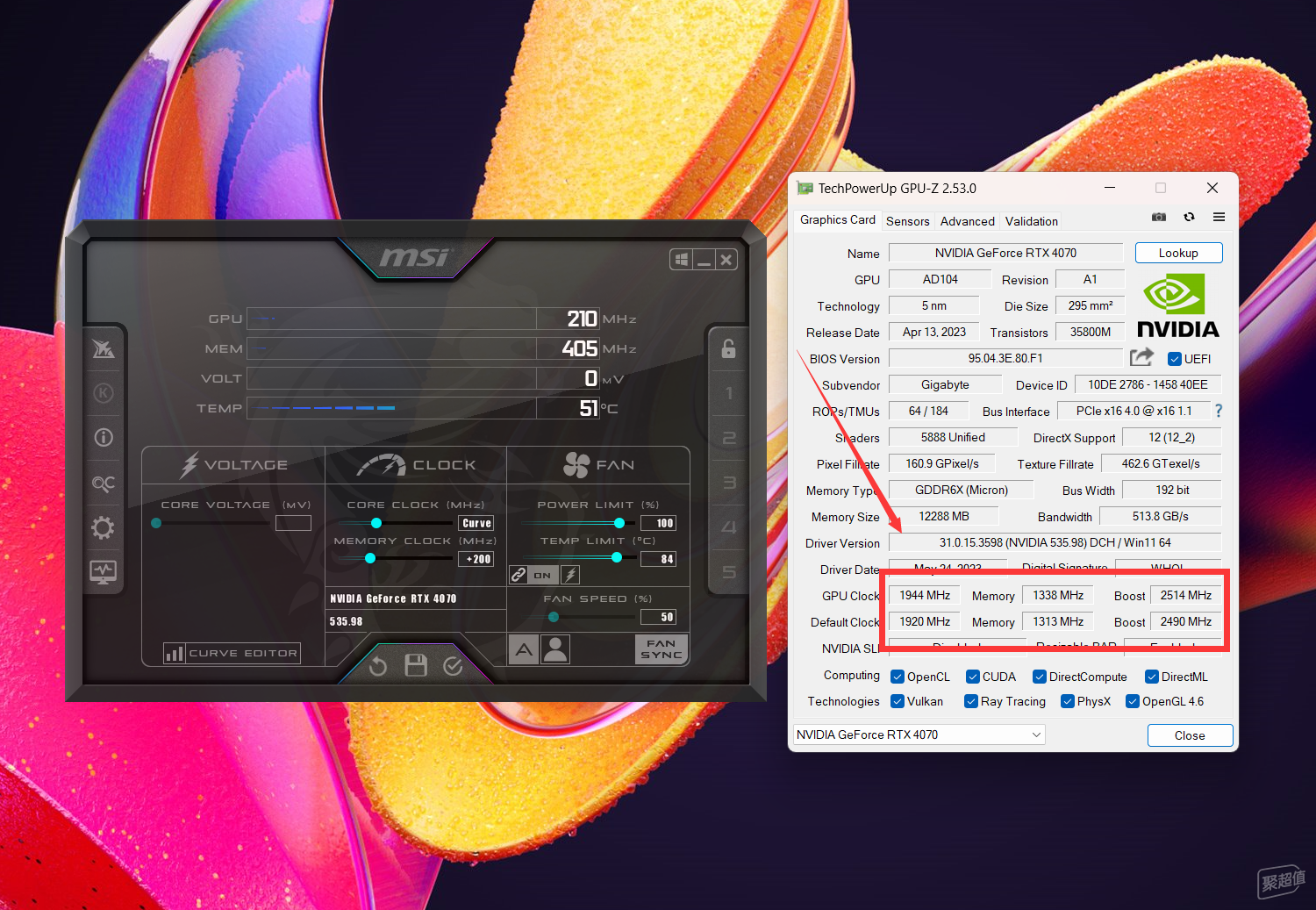
最后提醒一下,AfterBurner属于操作系统层的超频,并不会将预设写入显卡的BIOS,所以需要进入AfterBurner的设置页面勾选开机自启,避免每次开机都要手动启动的麻烦。
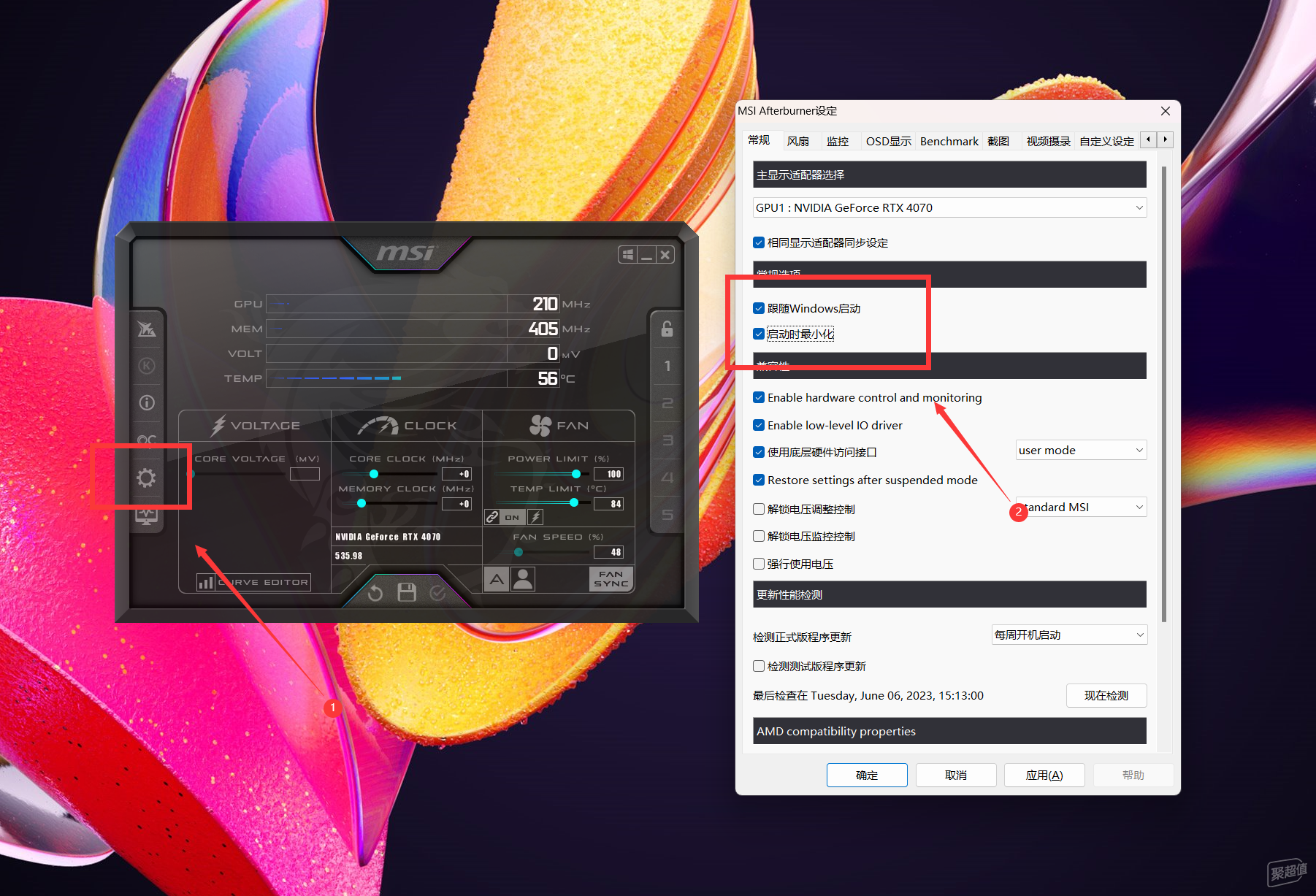
2️⃣软件跑分
首先是针对DX12的TimeSpy模组,测试结果如下图所示:
整机分数下降至17594,原本为17611分
显卡分数提升至17594,原本为17555分
CPU分数下降至17599,原本为17937分
单看TimeSpy跑分,显卡的DX12渲染性能提升约为0.2%。

测试期间的核心与显存频率如下图所示:
GPU频率在2700-2800MHz中波动,维持原状。
显存频率提升至1337.75MHz,原本为1312.75MHz。

接着是针对光追性能的PortRoyal模块:
显卡分数提升至11127分,原本为10990分。
单看PortRoyal跑分,显卡的光追性能提升约为1.2%。

3️⃣游戏帧数
重跑CS-GO,提升较大,具体数据如下:
画质配置为2K+全高,游戏帧数在340-380FPS中间,原本为300-350FPS中间。
画质配置为4K+全高,游戏帧数在190-230FPS中间,原本为170-230FPS。

重跑巫师3重制版,提升较大,具体数据如下:
画质配置为2K+极高+自动反锯齿DLSS+不开启光追,户外游戏帧数在160-200FPS,原本为140-190FPS。
画质配置为2K+极高+自动反锯齿DLSS+开启极致光追,户外游戏帧数在100-120FPS左右,基本维持不变。

画质配置为4K+极高+自动反锯齿DLSS+不开启光追,户外游戏帧数在120-130FPS左右,原本为100-130FPS左右。
画质配置为4K+极高+自动反锯齿DLSS+开启极致光追,户外游戏帧数在80-90FPS左右,原本为60-85FPS左右。
4️⃣视频渲染
重跑剪映的相同项目,具体数据如下:
输出选择4K+60FPS+AV1编码,完整输出时间大约在41秒左右,基本和之前没有区别。
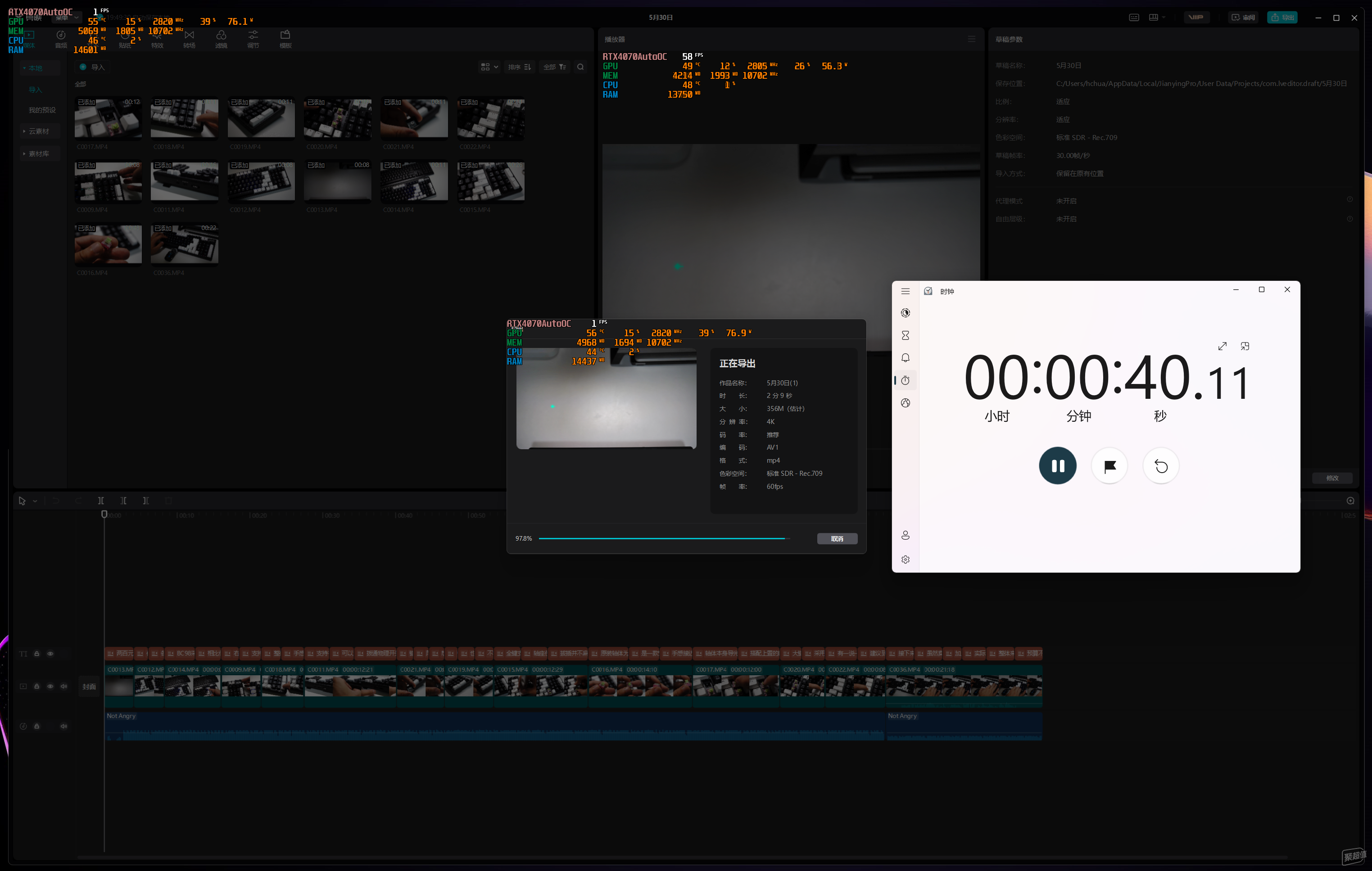
重跑AdobeMediaEncoder2023的相同项目,具体数据如下:
输出选择8K+HEVC编码,完整输出时间大约在6分钟出头,基本和之前没有区别。
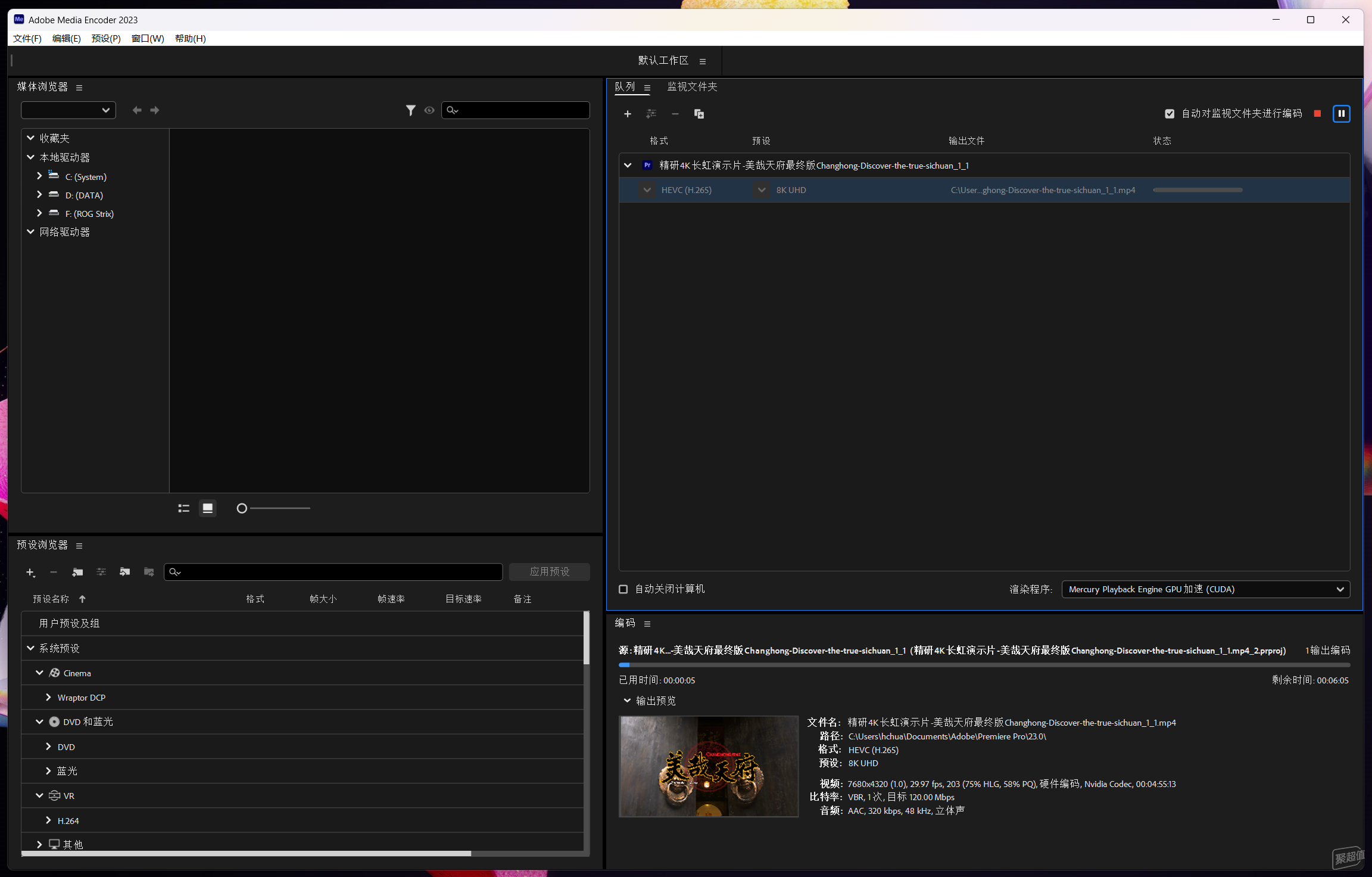
5️⃣满载温度
使用3DMark的压力测试,统计结果如下图所示,95.8%未通过压测。
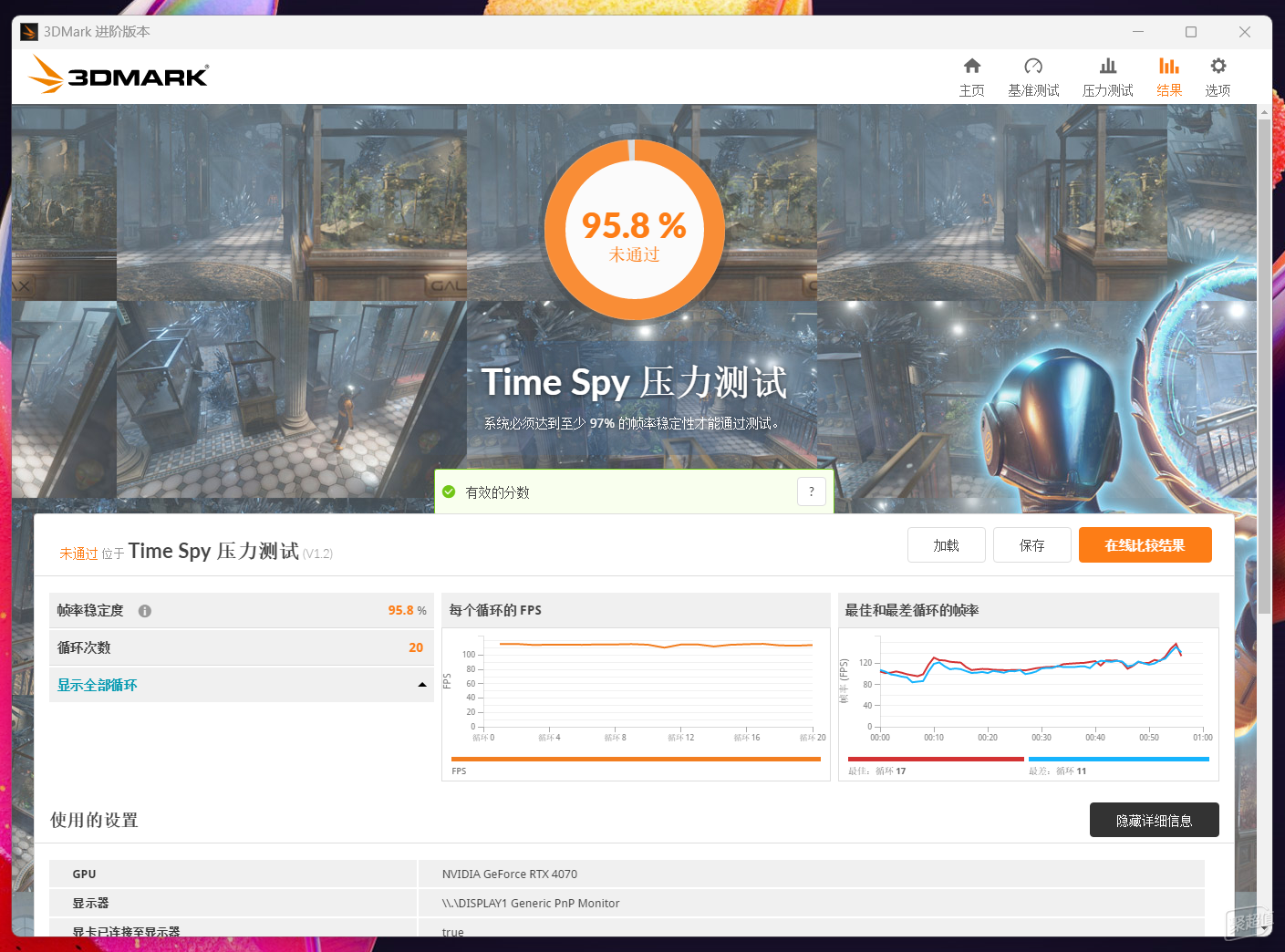
看了下监控数据详情,技嘉风魔RTX4070在使用一键超频的时候,满载温度保持在69°左右,基本没啥变化,核心频率和显存频率波动也不算大,正常用没啥问题。
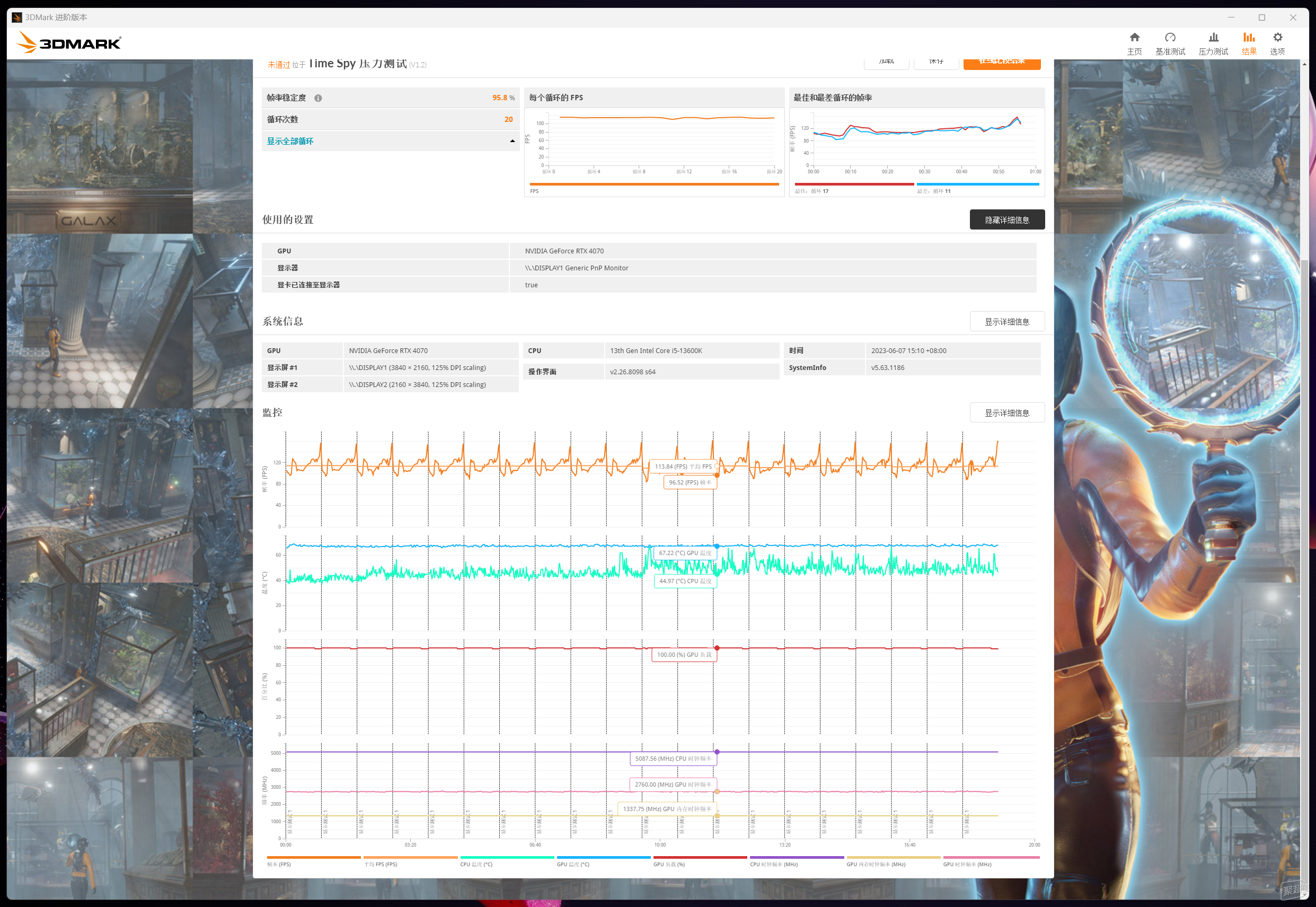
⏹ 手动超频教学
再次提醒,手动超频不要太激进,以稳定为主,手动超频导致的损坏可能会拒保。
1️⃣超频配置
重新进行手动超频前需要先还原设置,点击AfterBurner下方的还原按钮即可,其他不需要操作。
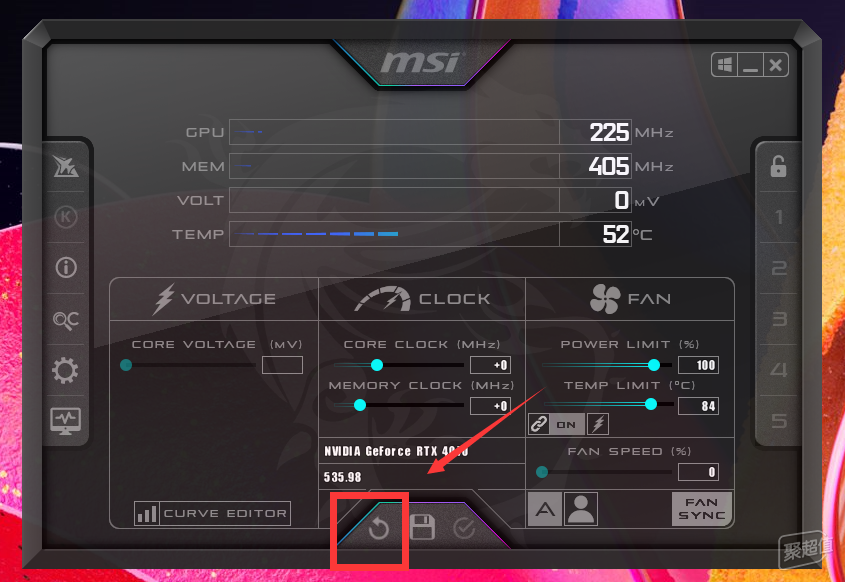
下面开始手动超频,一共需要调节四个参数,下图已经标注出来了:
第一个是供电限制,直接拉到最高。
第二个是温度限制,直接拉到最高。
第三个是核心频率,具体能超多少看体质,一般从+100开始往上加,这里我调到+220。
第四个是显存频率,具体能超多少看体质,一般也是+100开始往上加,这里我调到+250。
这张4070体质一般,所以我给的参数比较保守,公版RTX4070用户可以直接照抄,另外大部分甜品卡和中端卡没必要超显存,超了之后可能会出现跑分下降的问题。
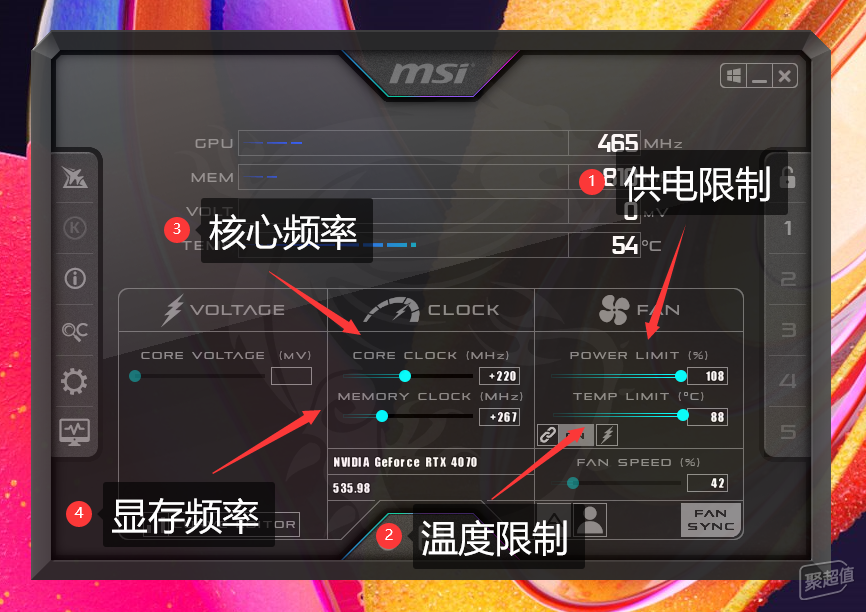
全部确认后点击下图的保存按钮,不然不会生效的。
PS:不建议大家上来就把数据拉的很高,轻则黑屏花屏,重则损坏显卡,稳一点。
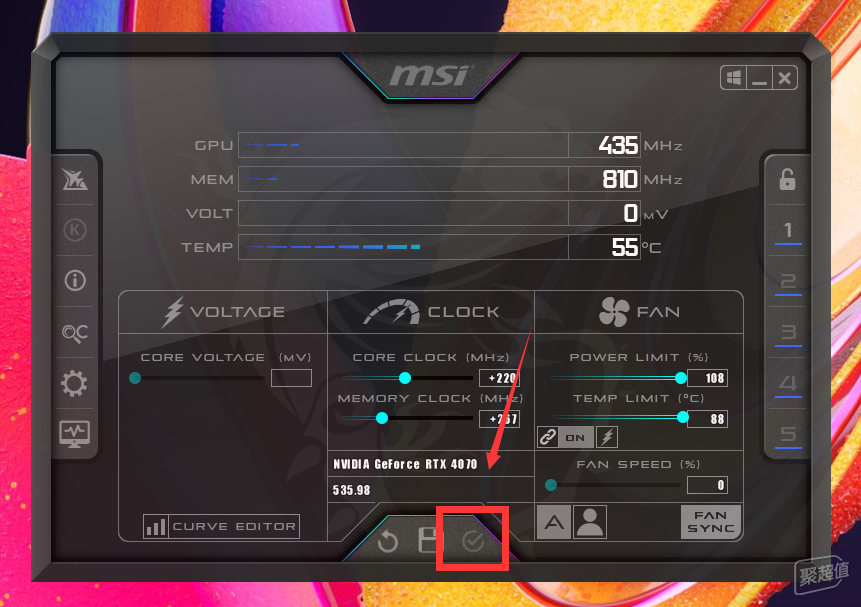
确认后再看一眼GPU-Z,确保设置已经生效:
显存频率提升至1346MHz,原本为1313MHz。
核心基础频率提升至2140MHz,原本为1920MHz。
最大加速频率提升至2710MHz,原本为2490MHz。
单就核心频率而言,这张风魔已经比售价贵了九百块钱的超级雕要强(2595MHz),但手动超频还未完成,必须确保可以稳定运行才代表结束,开始进行稳定性测试和量化测试。
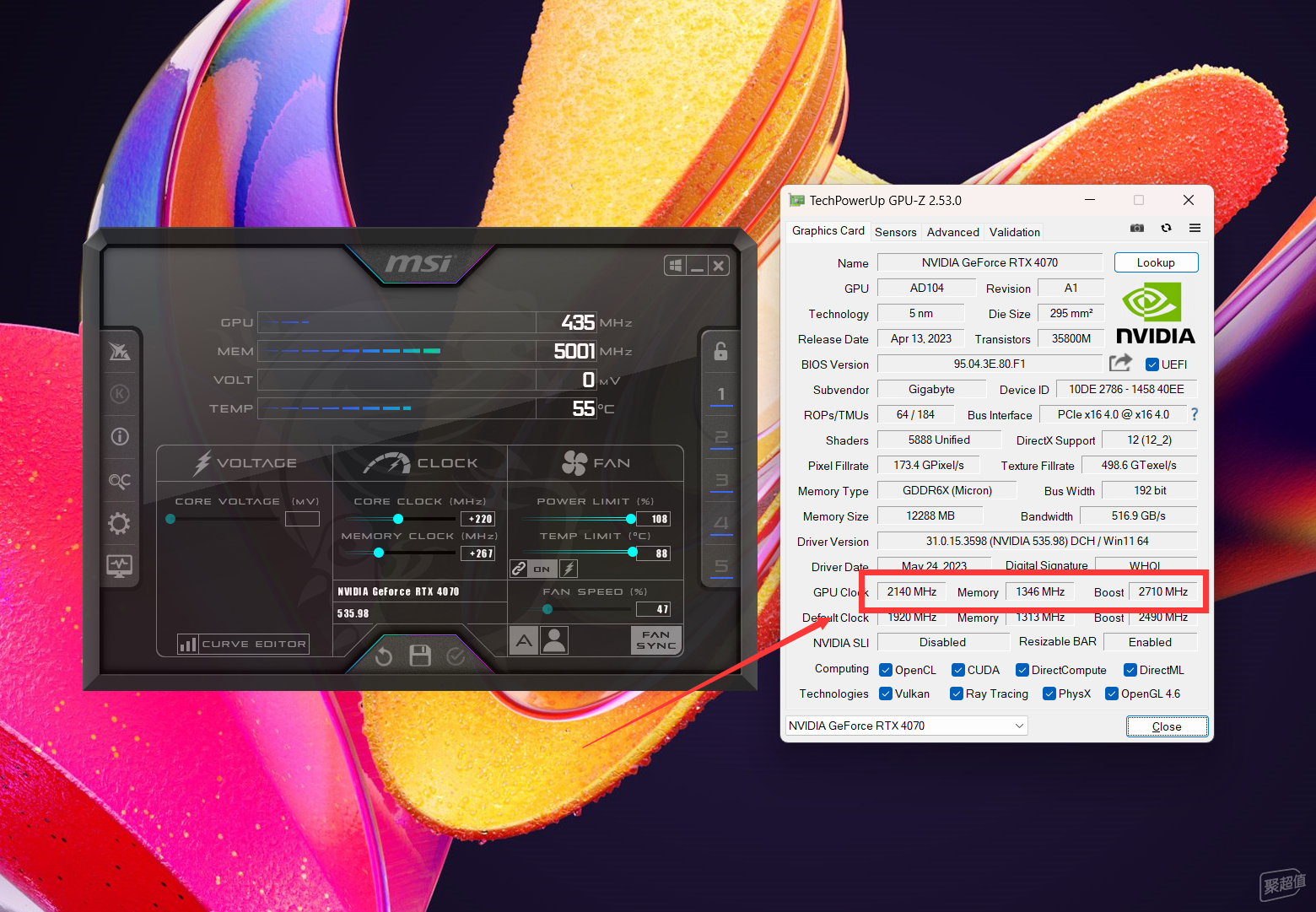
2️⃣软件跑分
首先是针对DX12的TimeSpy模组,测试结果如下图所示:
整机分数提升至18134,原本为17611分
显卡分数提升至18183,原本为17555分
CPU分数下降至17866,原本为17937分
单看TimeSpy跑分,显卡的DX12渲染性能提升约为3.6%。
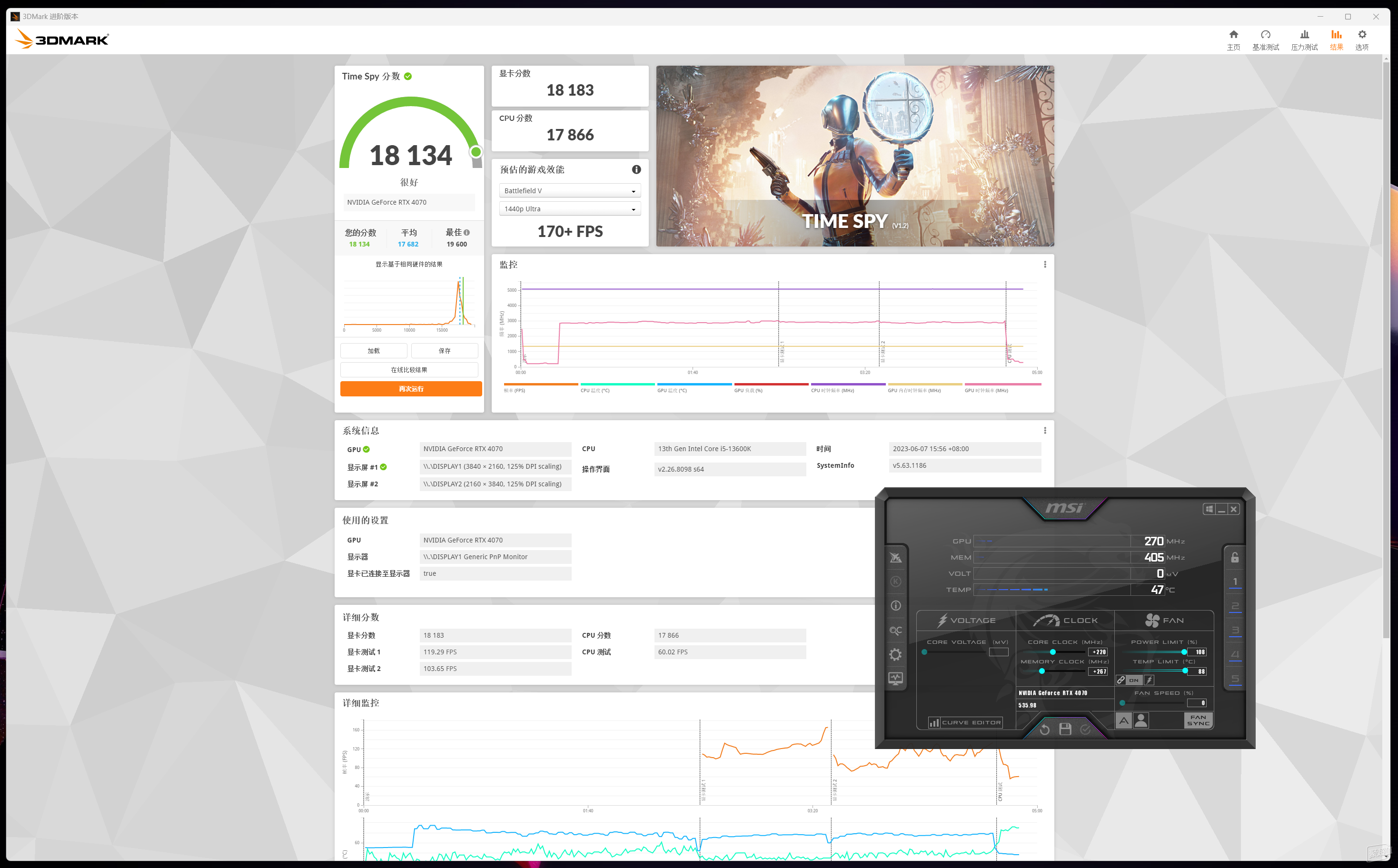
测试期间的核心与显存频率如下图所示:
GPU频率在2800-2960MHz中波动,原本为2700-2800MHz。
显存频率提升至1346.00MHz,原本为1312.75MHz。

接着是针对光追性能的PortRoyal模块,分数为0,原因不明。
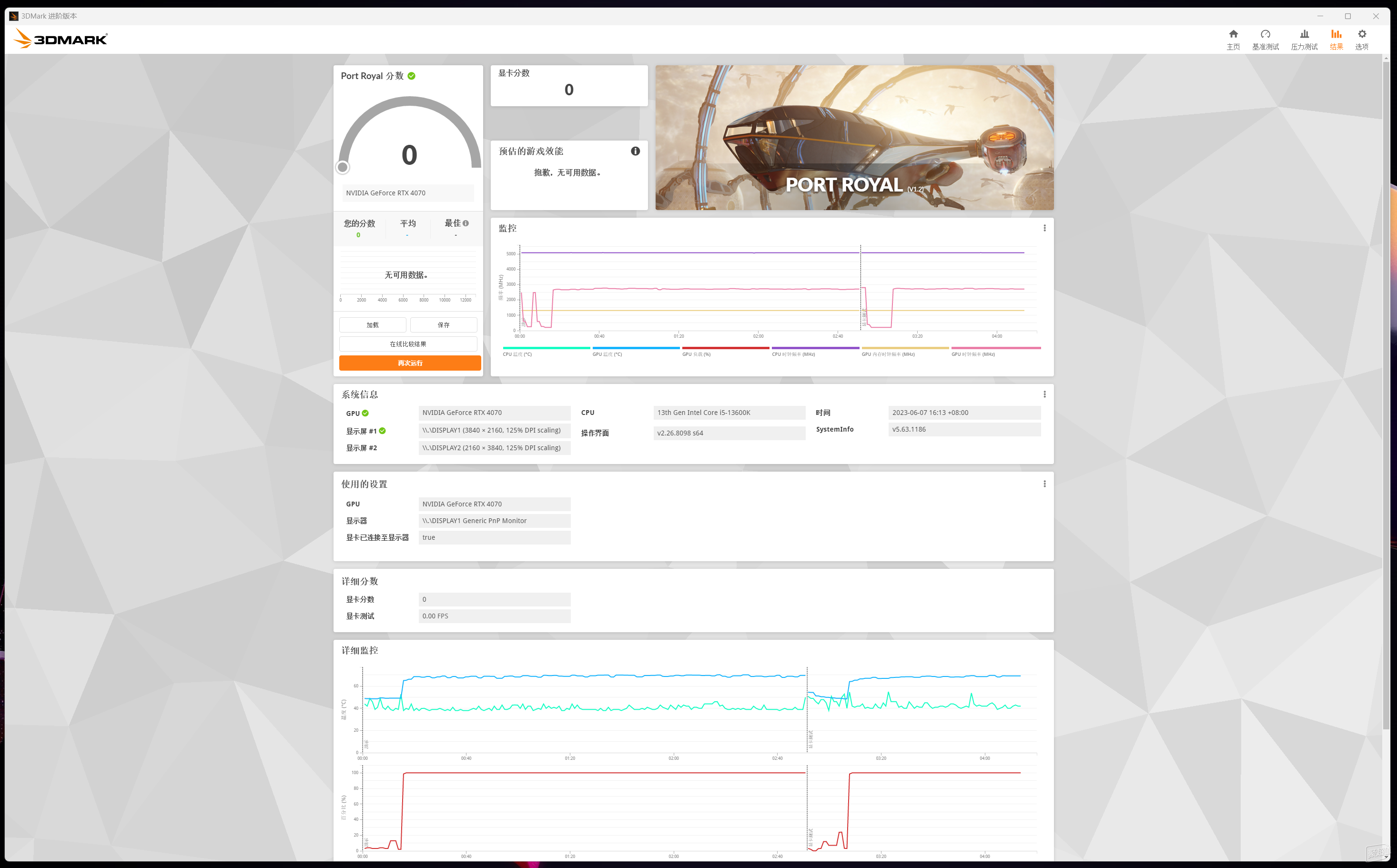
3️⃣游戏帧数
重跑CS-GO,游戏帧数有比较大的提升,具体数据如下:
画质配置为2K+全高,游戏帧数在340-380FPS中间,原本为300-350FPS中间。
画质配置为4K+全高,游戏帧数在280-320FPS中间,原本为170-230FPS中间。

重跑巫师3重制版,游戏帧数没啥特别大的变化,具体数据如下:
画质配置为2K+极高+自动反锯齿DLSS+不开启光追,户外游戏帧数在160-200FPS,原本为140-190FPS,和自动超频相比基本没变化。
画质配置为2K+极高+自动反锯齿DLSS+开启极致光追,户外游戏帧数在100-120FPS左右,基本维持不变,和自动超频相比基本没变化。

画质配置为4K+极高+自动反锯齿DLSS+不开启光追,户外游戏帧数在120-130FPS左右,原本为100-130FPS左右,和自动超频相比基本没变化。
画质配置为4K+极高+自动反锯齿DLSS+开启极致光追,户外游戏帧数在80-90FPS左右,原本为60-85FPS左右,和自动超频相比基本没变化。

4️⃣视频渲染
重跑剪映的相同项目,输出时间没啥变化,具体数据如下:
输出选择4K+60FPS+AV1编码,完整输出时间大约在41秒左右,基本和之前没有区别。
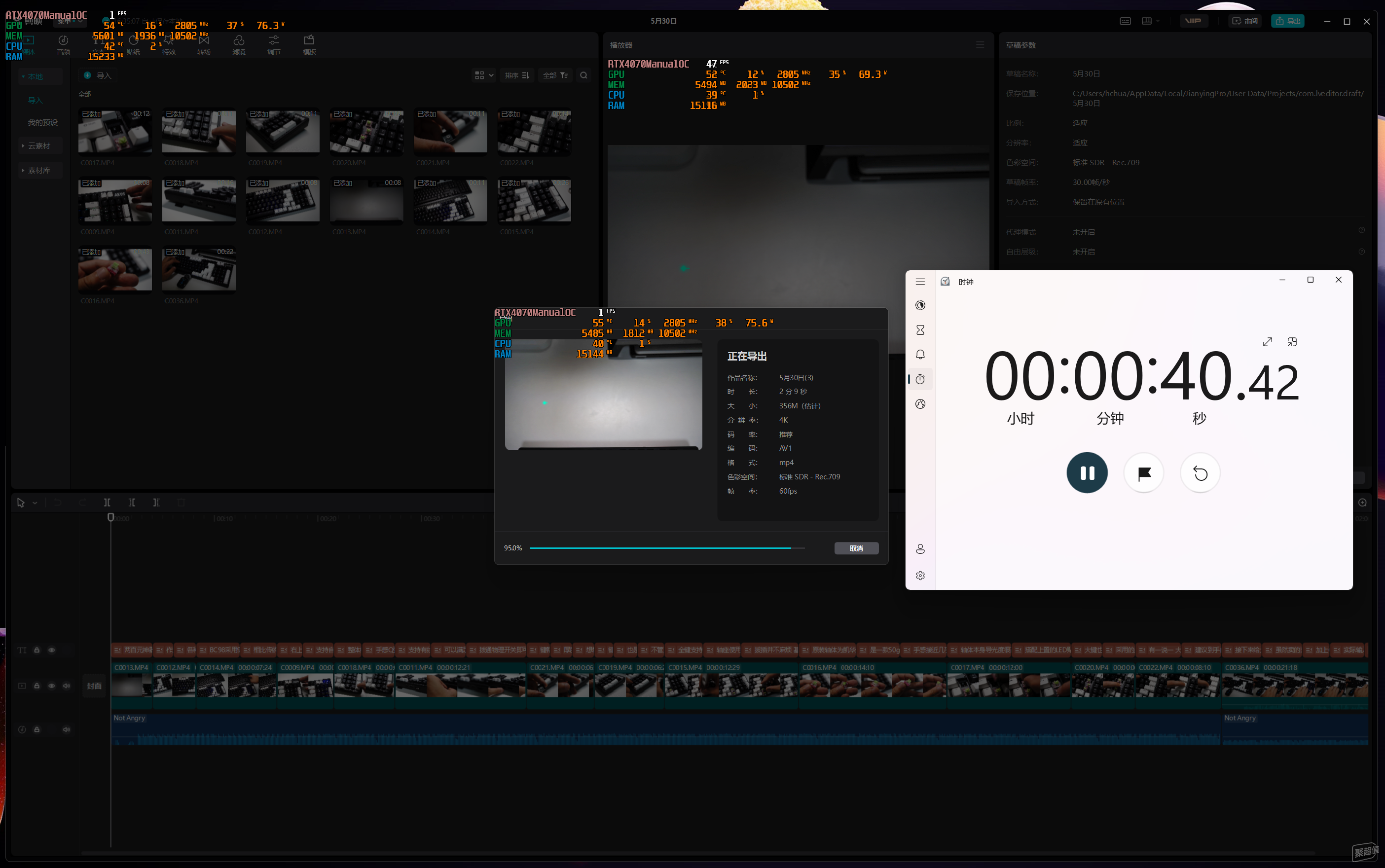
重跑AdobeMediaEncoder2023的相同项目,输出时间有些许提升,具体数据如下:
输出选择8K+HEVC编码,完整输出时间大约在6分钟左右,略微快一点。
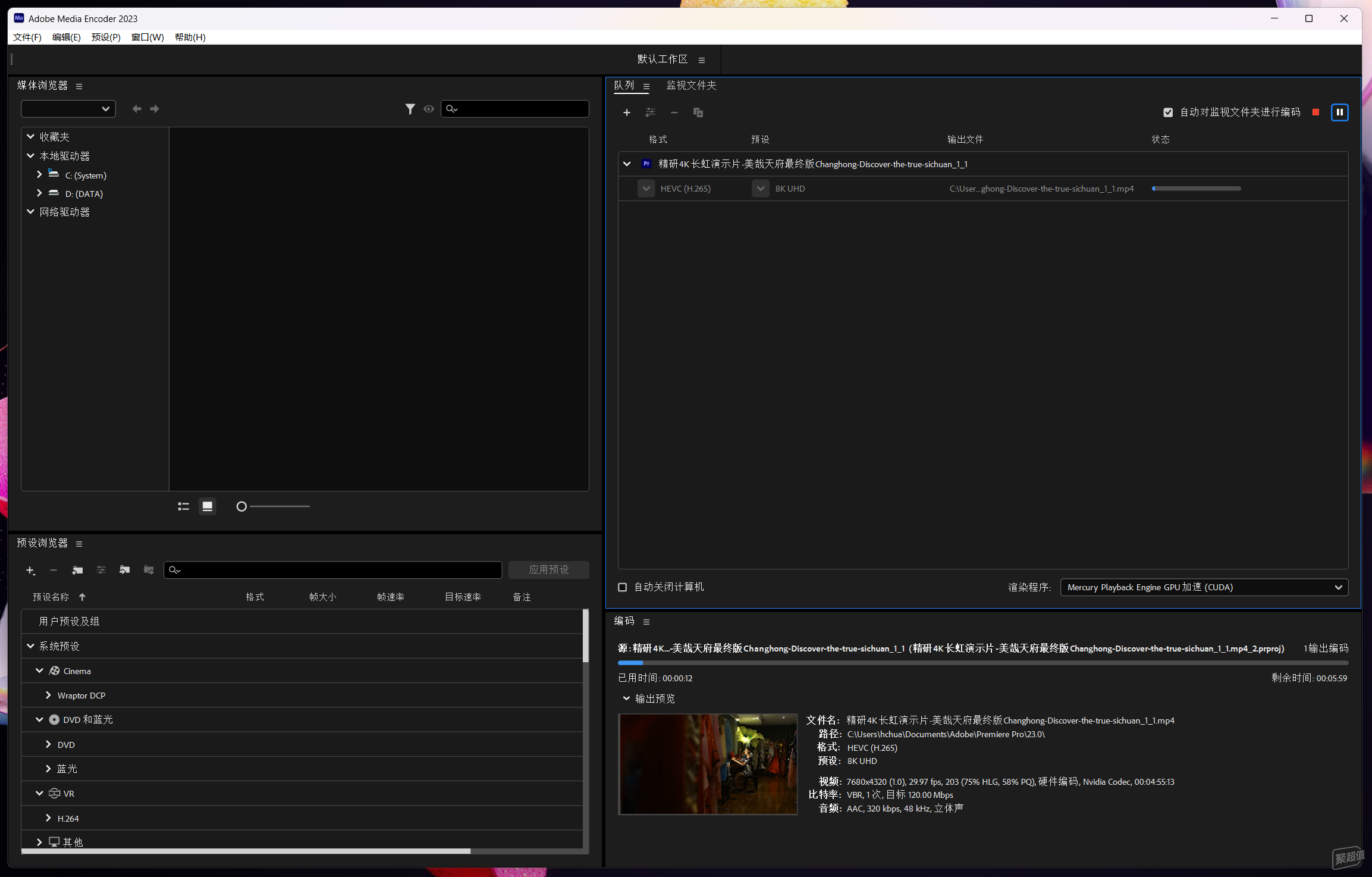
5️⃣满载温度
使用3DMark的压力测试,统计结果如下图所示,99.5%通过压测,反而比之前的一键超频更稳定。

看了下监控数据详情,技嘉风魔RTX4070在使用手动超频之后,满载温度依旧保持在69°左右,核心频率和显存频率波动也不算大,可以稳定长期使用。
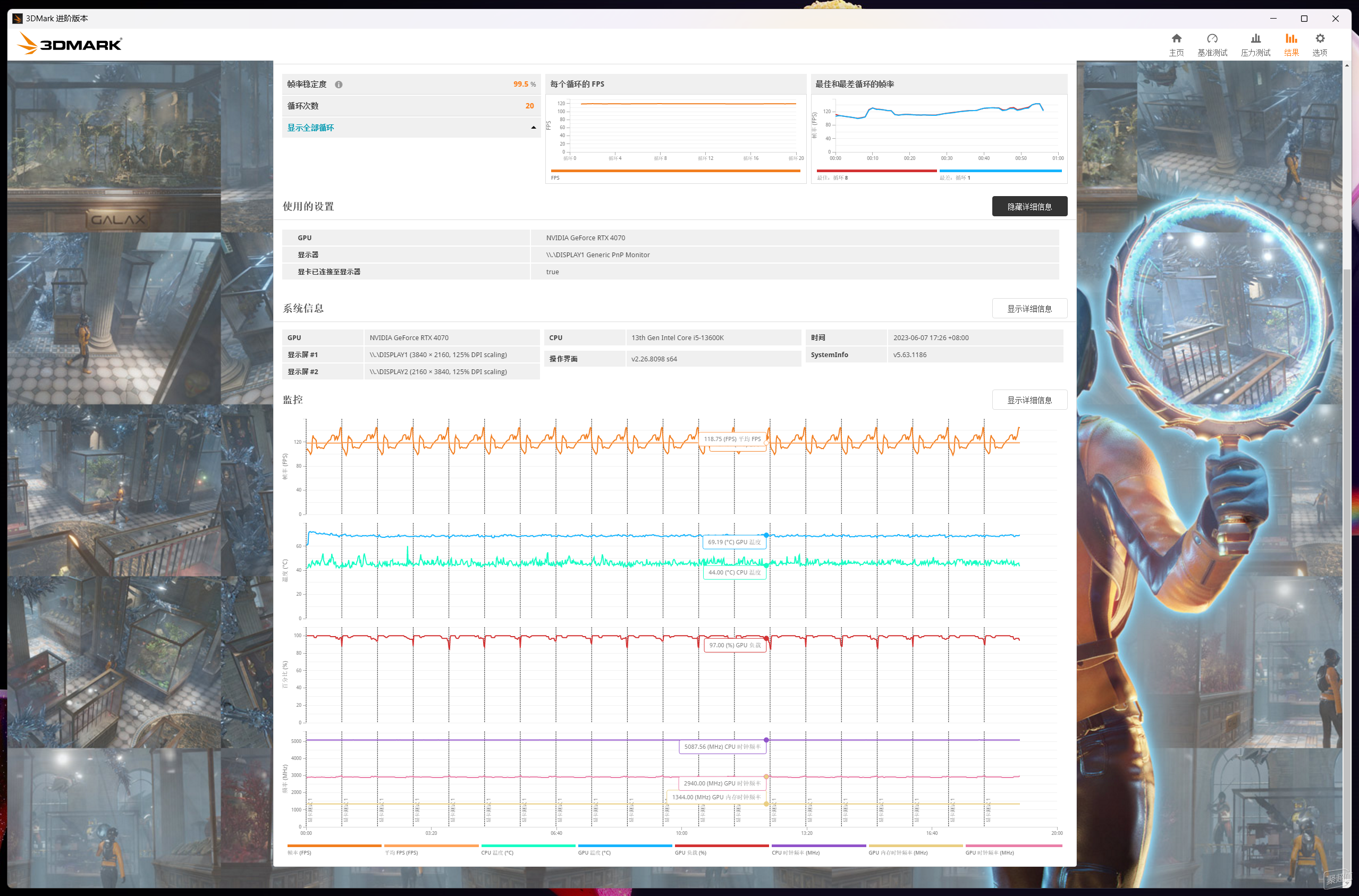
⏹ 总结
给一拉到底的朋友做个总结:
✔️ 对比上一代的RTX3070,RTX4070在能耗比方面提升挺大,即使是公版卡/公版换皮卡都有着不错的温度控制,同时功耗也大幅降低,并且有着一定的超频空间。
❌ 由于RTX4070走的是PCIe4.0协议,只支持到PCIe3.0的老主板不建议直接加装,老老实实上20系或者30系会更好点,还能省一些预算。
本次案例用的是接近公版参数的三风扇版本,超频后确实可以做到比同系列旗舰型号更好的性能,比较保守的超频作业在上面自己抄,懒人和谨慎型玩家还是建议直接买OC旗舰卡。
由于各家厂商的优化水平不一样,所以超频之后并不代表所有游戏软件都会有提升,最后再提醒一下,切记不要过于激进,超频导致的损坏会被拒保。
以上就是本次测试的个人观点,感谢观看。
- #618好物嗨购节# 丐卡超频即可战旗舰型号丨公版RTX4070抄作业级新手实战教程
者





















